この記事には広告を含む場合があります。
記事内で紹介する商品を購入することで、当サイトに売り上げの一部が還元されることがあります。
久しぶりにiPhoneのAmazon Prime Videoアプリからドラマを観ようと再生すると・・
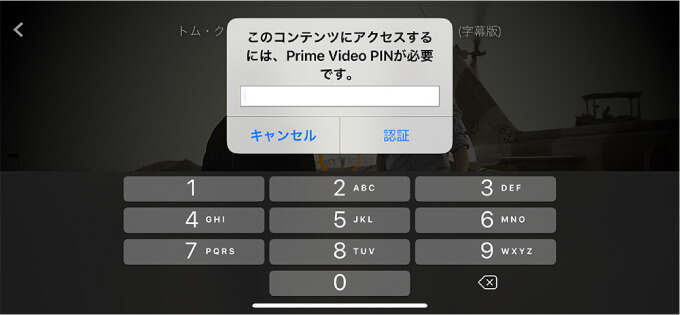
「このコンテンツにアクセスするには、Prime VIdeo PINが必要です。」とPINコードを求められました。
これは「Prime Videoの視聴制限」を設定することで、制限をかけたカテゴリーのvideoにロックがかかり、毎回PINコードが必要になるというもの。
一般、12+(ファミリー)、15+(ティーン)、18+(大人)があり、登録端末ごとに選択できます。
iPhoneに制限をかけた覚えはありませんが、視聴制限がなぜか12+になっていたため、PINを求められるようになっていました。
何はともあれPINコードをすっかり忘れていたこともあり、改めてPINを設定し直すことに。
今回は、Prime videoアプリ内での「PINコード変更」と「フェイスiD認証」についてご紹介します。
忘れたPINコードを再設定
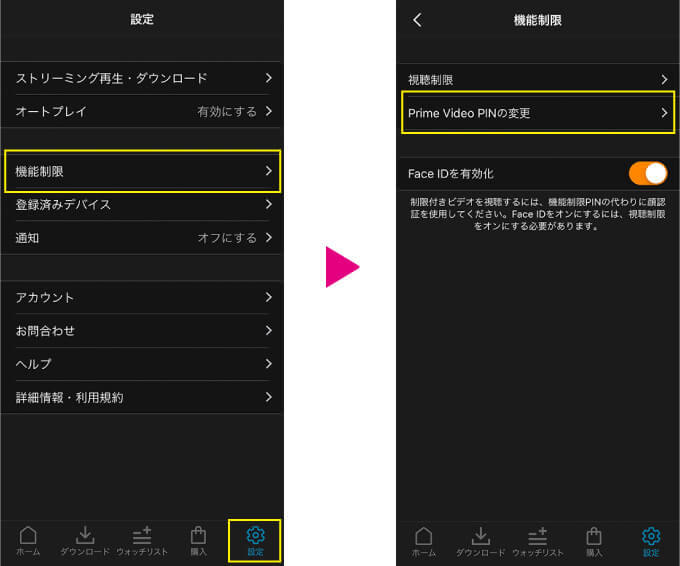
Prime videoアプリの右下【設定】画面から、「機能制限」を選択します。
【機能制限】画面から、「prime Video PINの変更」を選択。
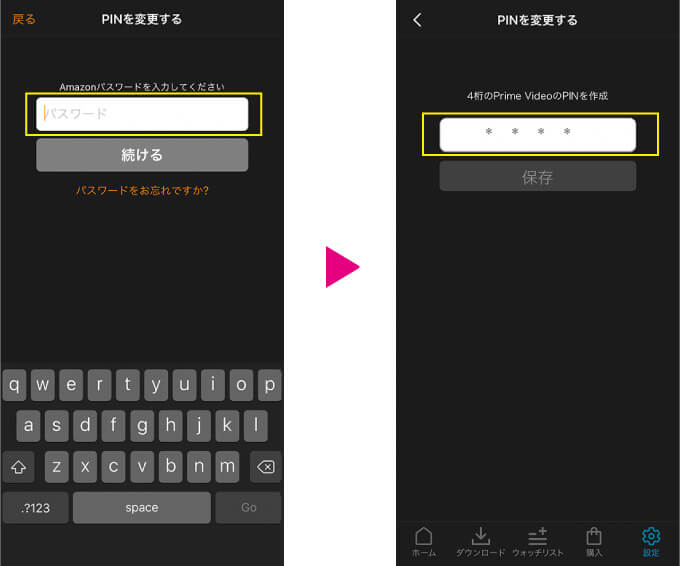
【PINを変更する】画面から、Amazonパスワードを入力して続けるをクリック。
「4桁のPrime VideoのPINを作成」で、好きな数字4ケタを入力。
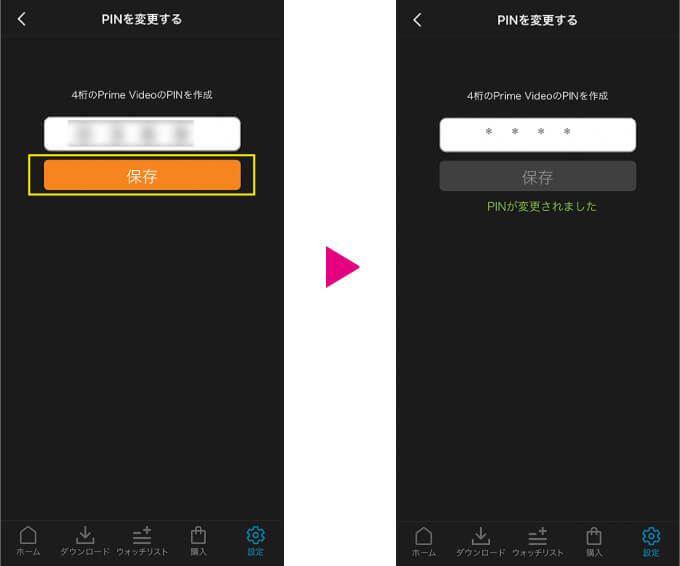
4ケタの数字を入力すると、保存ボタンがオレンジに変わるのでクリック。
「PINが変更されました」と表示されPINコード再設定は完了です。
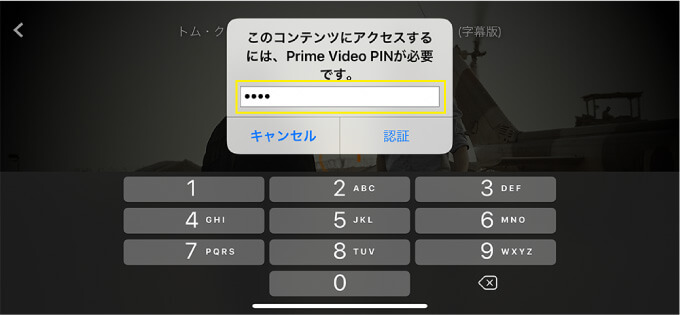
改めて視聴制限がかかったvideo(鍵マーク)を観て、先ほど設定したPINコードを入力すると視聴できるようになります。
しかし、この視聴制限・・なんと毎回PINコードを求められます・・。
iPadで家族と共有する場合は仕方ないのですが、制限の必要がない大人にとってはかなり煩わしいですよね。
フェイスiD機能が使える端末であれば、PINコードが不要になりますよ。
フェイスiD機能でPINコード不要に
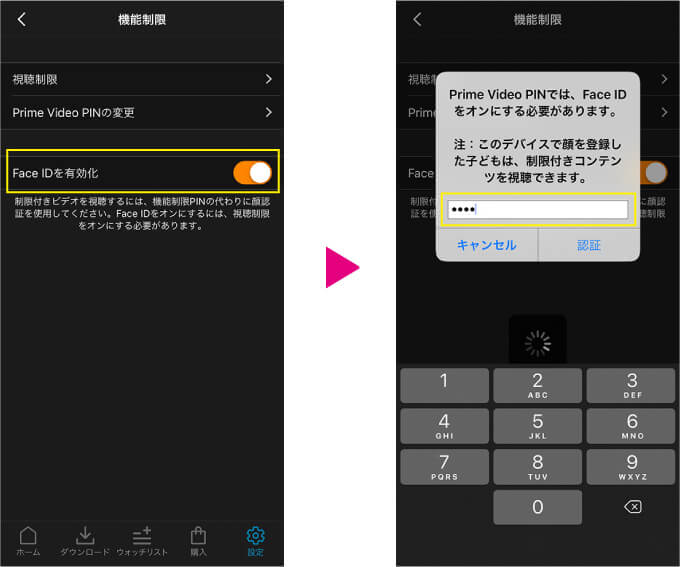
右下【設定】画面から「機能制限」→「Face iDを有効化」をクリックします。
ここでPINコードを入力。
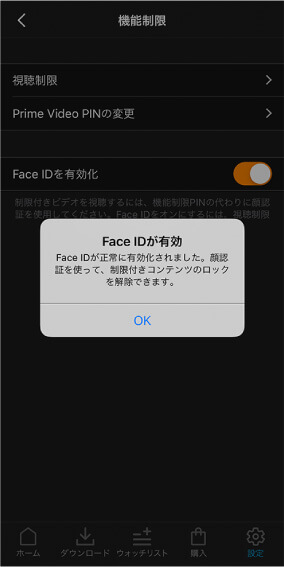
認証をクリックすれば、フェイスiDが使えるようになります。
購入時のPIN設定で誤購入防止
ワンクリックで誤った購入を防ぐ購入時のPIN入力設定もあります。
※こちらはPrime Videoアプリからは設定できません。
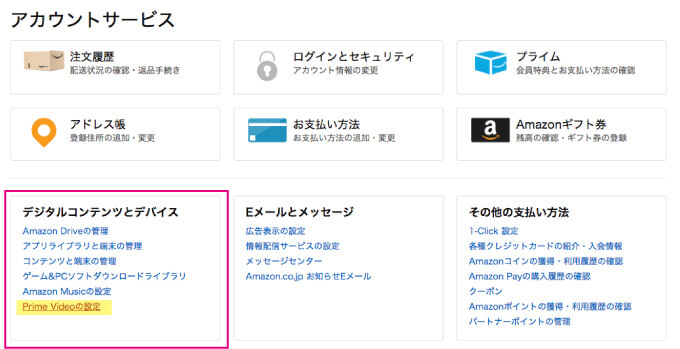
Amazonウェブサイトの【デジタルコンテンツとデバイス】の「Prime videoの設定」から。
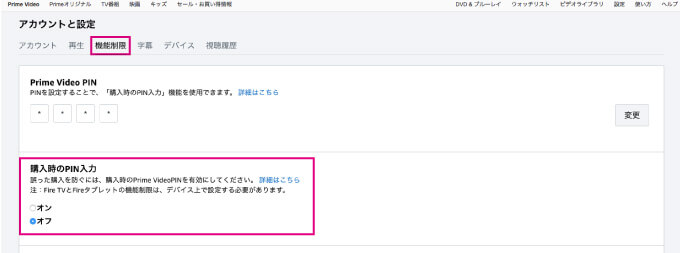
【アカウントと設定】画面の「機能制限」をクリック→「購入時のPIN入力」から有効にできます。
購入するときにPIN入力が必要になるので、誤った購入を防ぐことに役立ちます。
間違って購入したvideoも返品OK
実は、誤って購入しても大丈夫なんです。
ダウンロードや再生する前かつ、注文から48時間以内ならキャンセルできます。
Amazonウェブサイトから、誤って購入したvideoを選択し「商品をキャンセル」をクリック→「ご注文をキャンセル」でキャンセルできます。
詳しくは、ヘルプ&カスタマーサービスまで。
動画でキャンセル方法が紹介されていますよ!